7 Tipps für iPad-Käufer
19.04.10 21:16 Kategorie: News | Tipps & Tricks

Wie Apple heute bekannt gab werden die iPad 3G Modelle mit UMTS-Karte ab Freitag, dem 30. April in den USA an Vorbesteller ausgeliefert und sind dann ab 17 Uhr Ortszeit auch in den amerikanischen Apple Retail Stores zu haben. Während die erste Lieferung der iPads mit WLAN-Karte in den USA beinahe ausverkauft ist und sich Neubesteller im Apple Online Store teilweise bis zum 7. Mai gedulden müssen, bestätigt Apple in der Mitteilung noch einmal, dass das iPad ab Ende Mai auch in Australien, Kanada, Frankreich, Deutschland, Italien, Japan, Spanien, der Schweiz und in Grossbritannien erhältlich sein wird. Am 10. Mai wird Apple die lokalen Preise und Vertriebspartner bekannt geben und von diesem Tag auch Vorbestellungen annehmen. Geek Out hat für iPad-Käufer 7 nützliche Tipps.
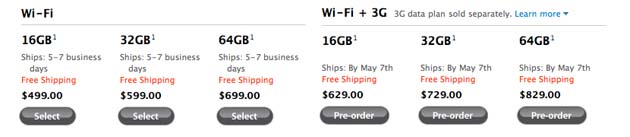
Kaufen Sie das richtige Modell
Das iPad gibt es mit 16, 32 und 64 GB Speicher und jeweils in einer WiFi-- und einer Wi-Fi + 3G Version. Überlegen Sie genau, welches Modell für Sie das Richtige ist, denn auf- oder umrüsten lässt sich das iPad nicht. Wenn Sie unsicher sind, wie viel Speicher Sie benötigen, nehmen Sie es lieber eine Nummer grösser.
Ähnliches gilt für die Frage, ob mit oder ohne 3G (UMTS). Die reinen WiFi-Modelle sind nur denjenigen zu empfehlen, die nicht vorhaben, ihr iPad jemals ausserhalb ihres Zuhauses, ihrer Firma oder in anderen für sie zugänglichen WLAN online zu gehen. Dazu gehören neben den klassischen Couch Potatoes zum Beispiel auch Nutzer, die bereits ein Internet-fähiges Mobiltelefon mit entsprechendem Vertrag haben und denen dieses für unterwegs ausreicht.
Wer aber Zweifel hat, dass die WLAN-Dichte ausreicht und auch in der freien Wildbahn über ein Mobilfunknetz mit dem iPad online gehen möchte, sollte sich unbedingt für ein 3G Modell entscheiden. Es gibt kaum etwas unvorteilhafteres, als ein Web Device ohne Netzzugang.

Bestellen Sie kein Zubehör, das Sie nicht selbst ausprobiert haben
Für das iPad gibt es bereits reichlich Zubehör, nicht nur von Apple. Doch nicht jeder Artikel erfüllt die Erwartungen aller Anwender. Bei einigen stellt sich auch die Frage nach dem tatsächlichen praktischen Nutzen. Vermeiden Sie mögliche Enttäuschungen und bestellen Sie Zubehör nicht gleich mit dem iPad. Nehmen Sie sich die Zeit und kaufen Sie es lieber im lokalen Einzelhandel, wo sie die Produkte ansehen und ausprobieren können.
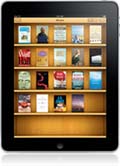
Untersuchen Sie das Display auf mögliche Fehler
Apple hat normalerweise eine recht zuverlässige Endkontrolle bei der Produktion, sodass fehlerhafte Geräte nur selten zur Auslieferung kommen. Um sicher zu gehen, sollten Sie ihr iPad nach dem Kauf einer kurzen Durchsicht unterziehen. Dazu gehört neben dem Testen der wichtigsten Funktionen auch die Überprüfung des Displays auf fehlerhafte Pixel. Am einfachsten geht das mit dem Programm iBooks. Öffnen Sie ein Buch und wählen Sie eine leere Seite aus. Tote Pixel sind als kleine schwarze Punkte zu erkennen.

Machen Sie sich keine Sorgen um den Stromverbrauch
Apple gibt eine Batterielaufzeit von 10 Stunden an. Erste Tests und manche Besitzer berichten sogar von 11 - 12 Stunden Dauerleistung - auch beim Konsum von Musik oder Video. Neben dem Display und dem Prozessor sind die Funknetzkarten die grössten Stromverbraucher. So kann die Verwendung einer Bluetooth-Tastatur die Laufzeit ebenso verringern, wie andauernder Internet-Verkehr. Allerdings verkürzt sich die Dienstzeit des iPad dadurch nicht in dem Masse, wie man es bisher z.T. von MacBooks, iPhones und manchen anderen Geräten kennt. Es hält auch bei intensiver Nutzung fast einen ganzen Tag durch und will erst am Abend bzw. über Nacht wieder an den Strom. Verwenden Sie zum Aufladen vorzugsweise das mitgelieferte Ladegerät.

Wenn der Akku nicht lädt
Wenn der Akku nicht lädt, obwohl er es eigentlich tun sollte - kein Problem. Dann hängt er an einem USB-Anschluss mit zu wenig Kraft. Das kann der Fall sein, wenn das iPad mit einem älteren Mac/ PC oder an einem USB-Verteiler verbunden ist. Schliessen Sie stattdessen einfach das mitgelieferte Ladegerät an.
Es kann vorkommen, dass das iPad „Akku lädt nicht“ anzeigt, obwohl es an eine geeignete Stromquelle angeschlossen ist. Lassen Sie es dann einfach eine Zeit lang angeschlossen. Häufig wird die Batterie trotzdem geladen. Sehen Sie nach einer Weile nach der Tankanzeige. Wenn dort schon etwas Saft zu sehen ist, wird getankt - auch wenn das nicht alle Beteiligten mitbekommen haben.

Besorgen Sie sich ein Microfasertuch
Obwohl das iPad-Display eine Anti-Fett-Beschichtung aufweist, sieht die Oberfläche schon nach kurzer Benutzung ziemlich wolkig aus. Mit einem normalen Microfaser- oder Brillenputztuch sind die Spuren schnell beseitigt. Manche Leute verwenden dieses auch als Unterlage für den Tisch, um Kratzer zu vermeiden.
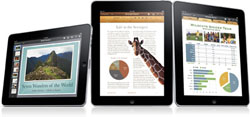
Vorsicht beim Exportieren von iWork Dokumenten
Beim Austausch von Dokumenten aus Apples iWork-Programmen gibt es einige Dinge zu beachten. Die Sync-Prozedur zwischen Mac und iPad ist im Moment noch alles andere als einfach. Genau genommen werden sie gar nicht synchronisiert, sondern Sie müssen sie einzeln ins iPad importieren und wieder zum Mac exportieren, um auf beiden Geräten identische Datenbestände zu haben. Geek Out bringt in Kürze eine detaillierte Anleitung dafür.
Bilder: Apple; Screenshot und Text: Thomas Landgraeber
Hat Ihnen dieser Beitrag gefallen?
Dann teilen Sie ihn mit Freunden und Kollegen, abonnieren Sie den RSS-Feed,
oder folgen Sie mir. Ich freue mich auch über jeden Kommentar. Vielen Dank.
WERBUNG
blog comments powered by Disqus
